スポンサーリンク
「メルカリで物を買いたいんだけど、どんな感じで買えるの?」という人向けに、はじめて購入してみたときの手順を紹介します。
メルカリが「かんたん」を売りにしているだけあって、住所や支払い方法の入力がかなり快適に操作できるようになっていることに加えて、次にやるべきことがその都度誘導されるため、購入手続き全体がスムーズに進むように設計されていることがわかります。
目次
スポンサーリンク
会員登録
事前に会員登録しておく方法は「メルカリ無料登録手順(招待コード付き)」から。
「購入手続きへ」ボタンから
支払い方法の選択
「購入手続き」画面に進むと、「支払い方法」の部分が「選択してください」になっているので、そこをタップします。
すると「支払い方法」画面になるので、手数料が掛からない「クレジットカード」をタップします(その他:「コンビニ/ATM」「ドコモケータイ払い」「auかんたん決済」「ソフトバンクまとめて支払い」)。
クレジットカード情報の入力
ここで表示されるのは「クレジットカードの追加」画面です。ここで、クレジットカードの番号、有効期限、裏面の3ケタの番号(セキュリティコード)を入力して「追加する」をタップします。
※クレジットカード情報の入力はかなりスムーズに行うことができました。
配送先(住所)の入力
支払い方法が設定できたら、「配送先」の「設定してください」をタップして、住所登録に進みます。
最初は配送先が未登録なので、「新しい配送先を登録」をタップします。
すると、「名前」「住所」「電話番号」の入力をします。
ここでのポイントは、住所を正確に、最後まで入力しましょうというところです。
ここで入力した住所に荷物が届くので、省略したり嘘を書いていたりすると、荷物が届かなくなります。また、電話番号をちゃんと書いてください。配送方法によっては、宛先住所の電話番号を書く場所があり、正しい電話番号が書いてないと、運送会社さんも困ってしまいかねません。
住所を入力できたら「登録する」をタップします。
※この画面でも、郵便番号を入れ終わると同時に、町名までがパッと自動補完され、とても気持ちよく住所を入力できました。名前のふりがなも、自動的に入力されていきます。
購入を確定する
発送待ち
取引メッセージが来たら返信
購入が確定した時点で、出品者との間で「取引メッセージ」というやりとりができるようになります。
メッセージが届いたら、次のような通知が表示されるので、通知から取引画面を開いて、返信します。
この受信通知に「返信をお願いします」とあるのが、とても印象的で、ユーザー感の素早いやりとりを促していると思われます。特に、返信が少しでも遅いのを嫌うユーザーも多く、後で返せばいいやと考えるユーザーとの間で摩擦が起こるケースを減らすのに、一役買っているようです。
発送通知が来たら到着を待つ
商品が届いたら受け取り評価をする
商品が届いたら、先ほどの「発送されました。届いたら内容を確認して、受け取り評価してください」という通知を開きます。
すると、「受け取り評価画面」が開きます。
ちゃんと商品が間違っていないか等を確認した上で、(1)「商品の中身を確認しました」にチェックを入れます。
そして、(2)評価を「良い」「普通」「悪い」から選択します(多くの場合、問題がなければ「良い」が選ばれます)。
コメント欄に、(3)評価のコメントを入力します(ユーザーの「評価」欄に表示されます)。
入力が終わったら、(4)「評価を投稿する」をタップします。
受け取り評価が終わったら出品者からの評価を待つ
取引完了
「あなたを評価しました」という通知が来たら、取引全体が完了となります。
「これで取引完了です」と表示されて、「何をすれば良いか」が毎回補足されているのが印象的です。このあたり、やはり手軽で簡単スムーズな取引をうまく促しているポイントだと思います。
スポンサーリンク
コメント(1)
新しいコメントを投稿
スポンサーリンク
|HOME|
『株式会社メルカリのオフィスに遊びに行ってきました&予習のために読んだページまとめ』 OLD >>
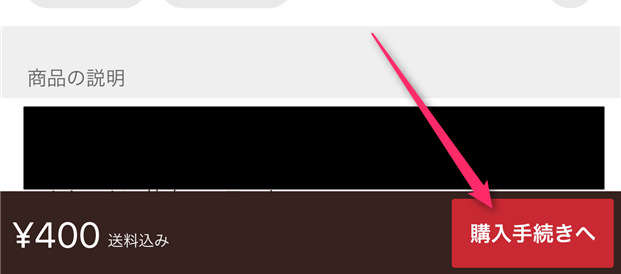
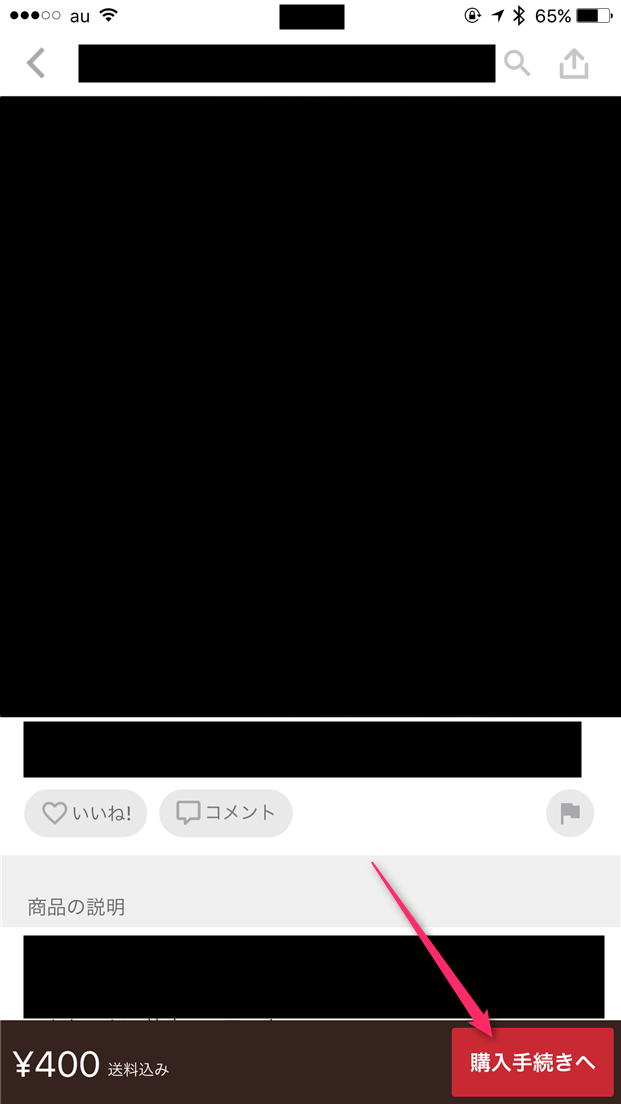
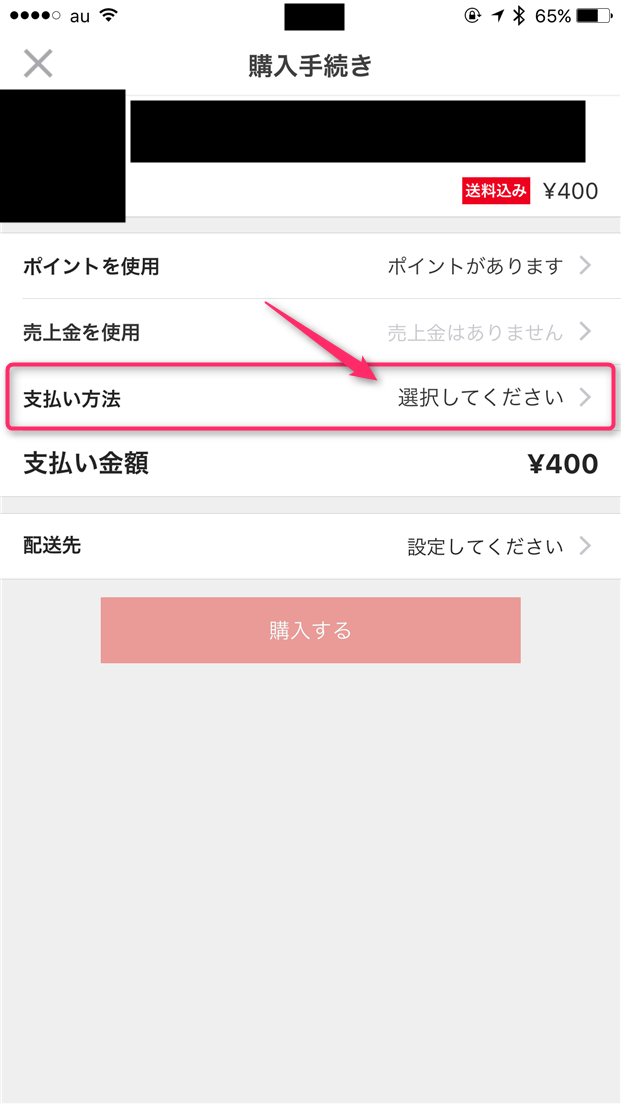
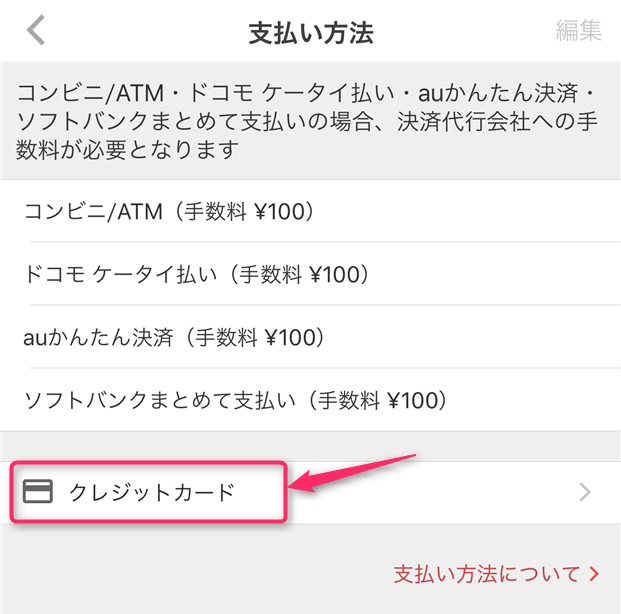
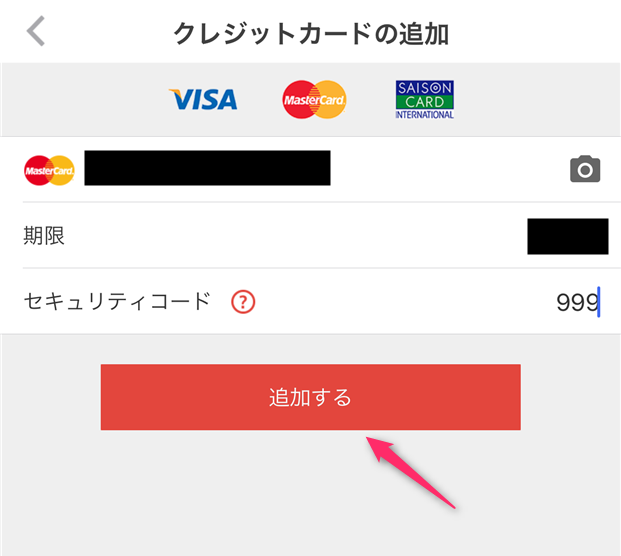
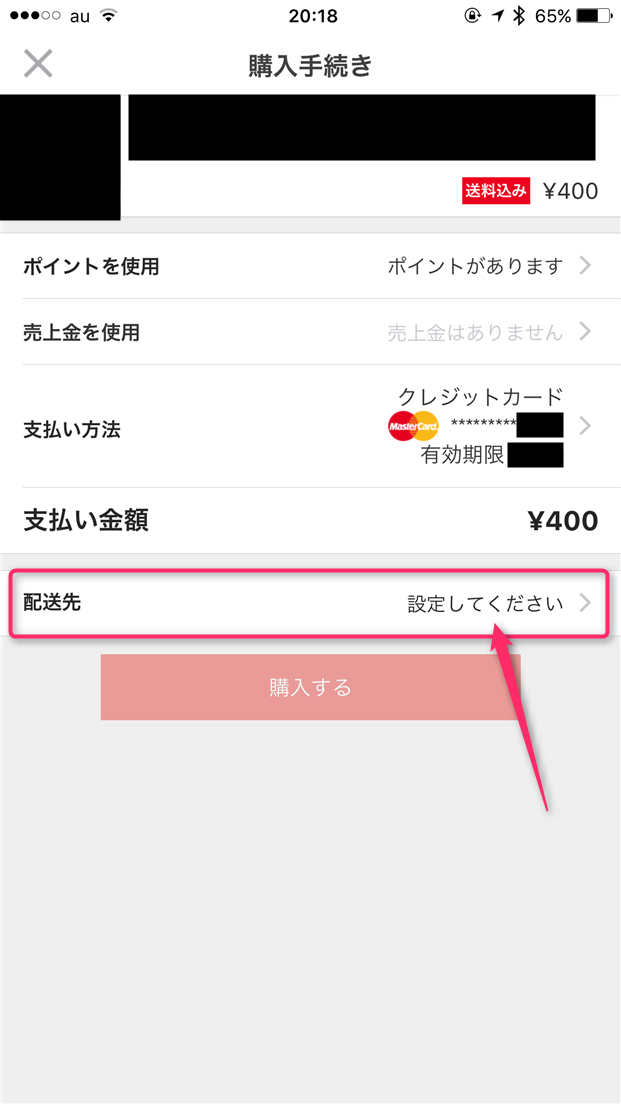
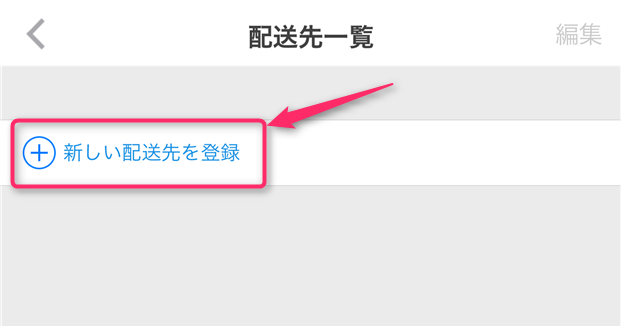
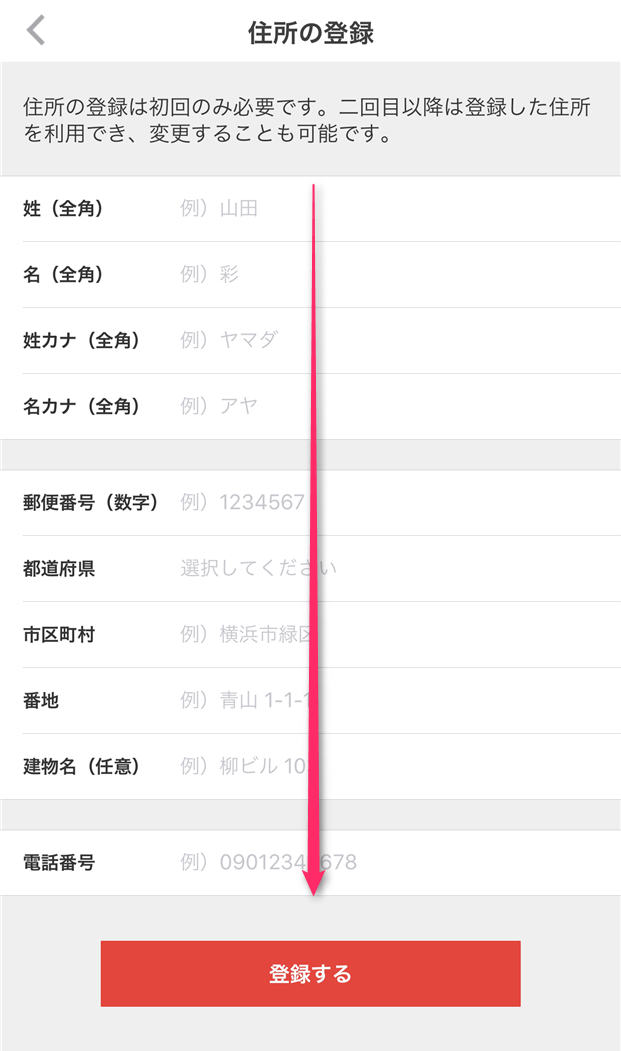
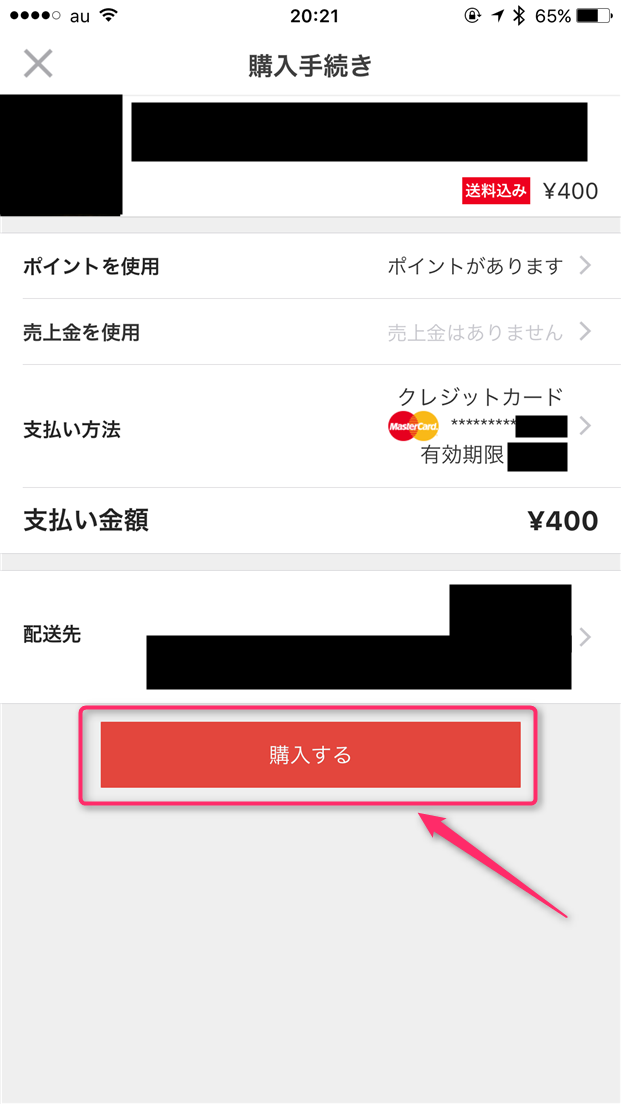
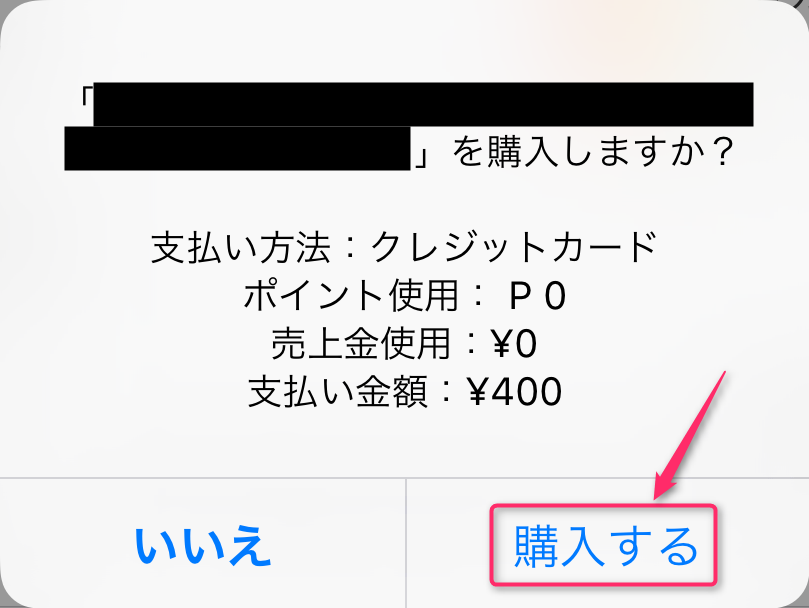
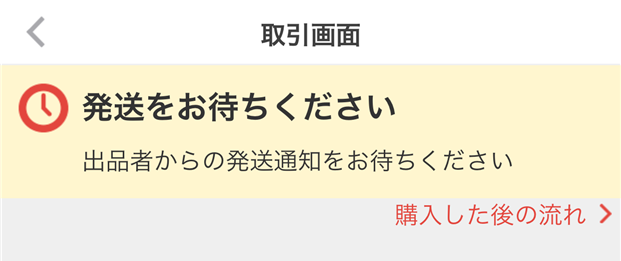


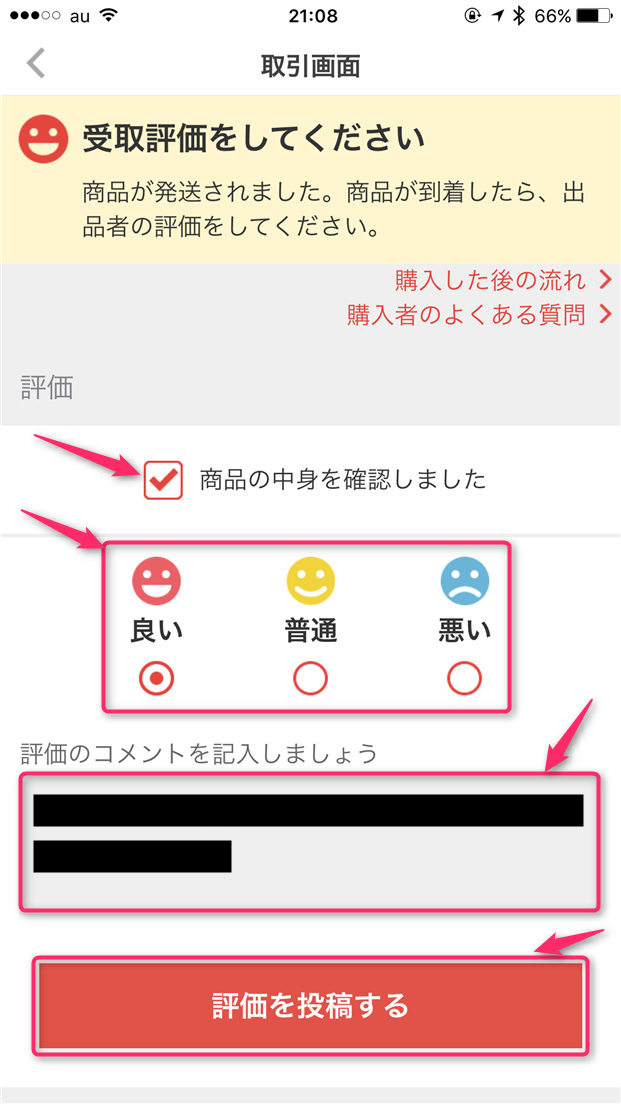
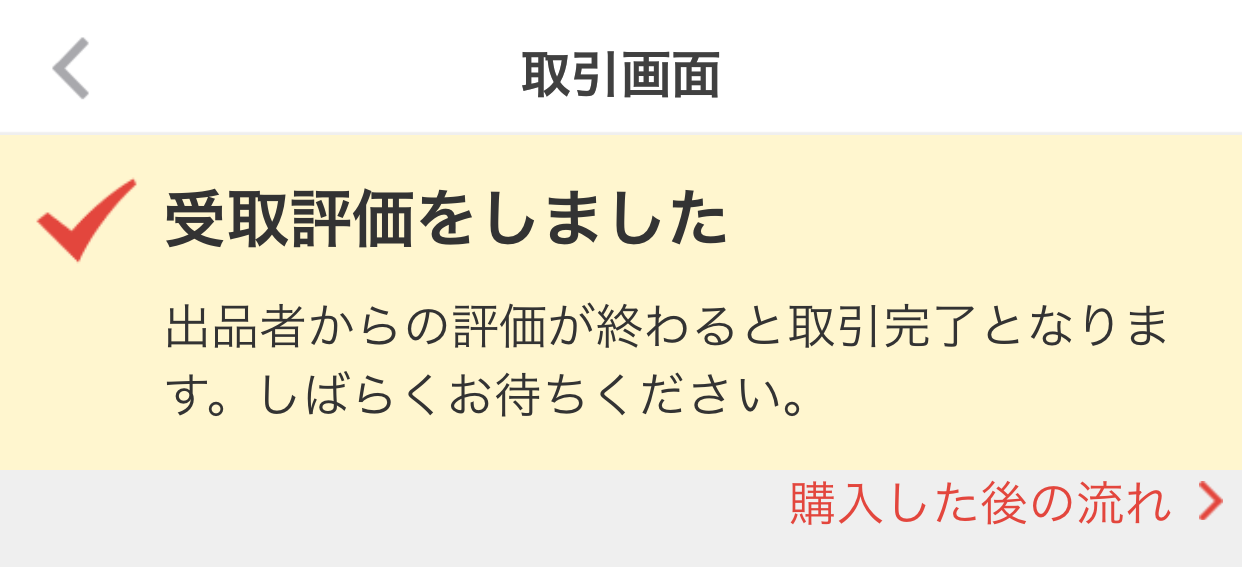
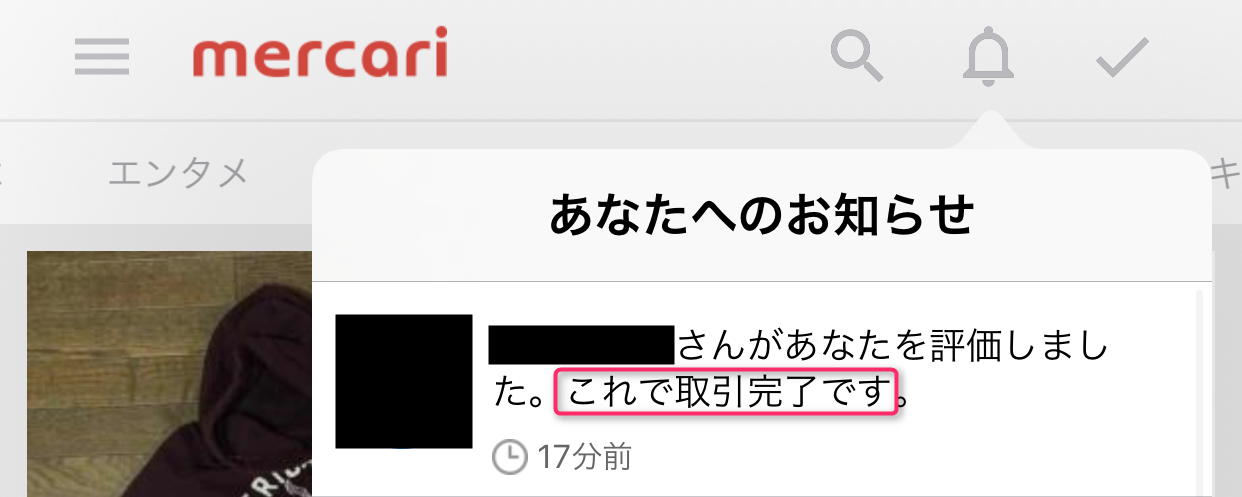
2017年4月3日(月) 09:13
お尋ねいたします。
メルカリ便は着払いも可能ですか。
昨日も問い合わせしましたが、こちらからの連絡は届いていますか?